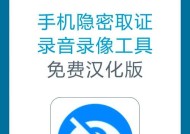摄像头视频画面如何截断?截断后如何保存?
- 数码技巧
- 2025-09-17
- 4
- 更新:2025-09-04 15:25:33
随着科技的进步,视频监控系统已经成为保护财产安全和记录重要活动不可或缺的工具。但是,有时我们可能需要截取摄像头视频中的特定片段进行保存或分析,这时就需要掌握如何截断及保存视频画面的技巧。本文将详细指导您完成摄像头视频画面的截断和保存过程,确保您能够顺利达成目标。
摄像头视频画面截断的步骤
第一步:确定截断需求
在进行视频截断前,您需要明确截断的具体需求,比如是要截取特定时间段内的视频,还是需要截取特定事件发生时的视频画面。明确这些需求有助于您选择最合适的截断方法。
第二步:选择合适的视频处理工具
为了截断视频画面,您需要一款视频编辑软件。根据您的操作系统和功能需求,可以选择如下软件之一:
Windows系统:推荐使用“格式工厂”或“VSDC免费视频编辑器”。
macOS系统:可以使用“QuickTimePlayer”自带的剪辑功能,或者“FinalCutPro”。
其他跨平台软件如“VLC”和“OBSStudio”也提供视频截取功能。
第三步:打开视频并进行截断
以“VSDC免费视频编辑器”为例,具体操作步骤如下:
1.打开软件后,点击“创建项目”按钮。
2.点击“导入”按钮,选择需要截断的视频文件。
3.将视频文件拖动到时间线上。
4.通过时间线上的滑动条定位到您希望截断的起始点。
5.点击时间线上的“分割”按钮,完成视频的第一部分截取。
6.重复上述步骤,定位到结束点,再次点击“分割”按钮,完成视频第二部分的截取。
7.删除不需要的部分,只保留您需要截取的视频片段。
第四步:保存截断后的视频
完成截断操作后,别忘了保存您的工作。在“VSDC免费视频编辑器”中:
1.点击软件右上角的“文件”菜单。
2.选择“导出视频”选项。
3.在弹出的导出窗口中选择输出视频的格式和质量。
4.点击“导出”按钮,将您的视频保存到指定位置。
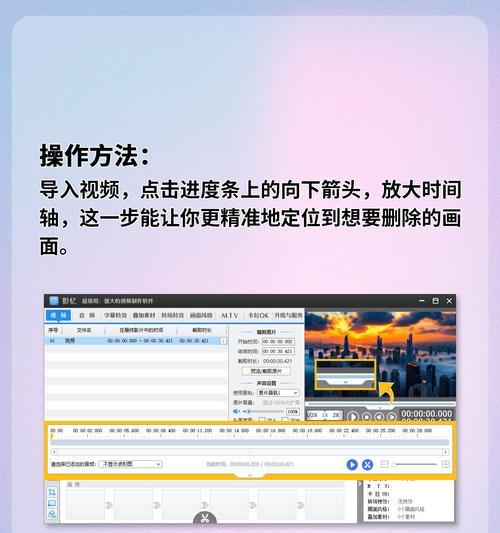
截断后视频的保存
选择正确的视频格式
视频保存格式的选择取决于您的需求。常见的视频保存格式包括:
.mp4:广泛支持的格式,兼容性好,适用于大多数设备。
.avi:历史悠久,兼容性较好,文件体积较大。
.mov:苹果公司的专有格式,质量高,但兼容性相对较差。
.wmv:Windows媒体视频,适合在Windows设备上播放。
选择合适的视频质量
视频质量决定了文件的大小和清晰度。根据您的需要选择合适质量,如:
标清(SD):适合文件大小要求不高,对清晰度要求一般的场合。
高清(HD):适合对清晰度有一定要求,但又不想文件太大。
4K超高清:文件体积大,清晰度最高,适合对画质要求极高的场合。
注意保存位置
确保您的视频保存在容易找到的文件夹中,以避免之后需要时难以寻回。建议建立一个专门用于存储视频文件的文件夹,按照日期或事件进行命名和分类。
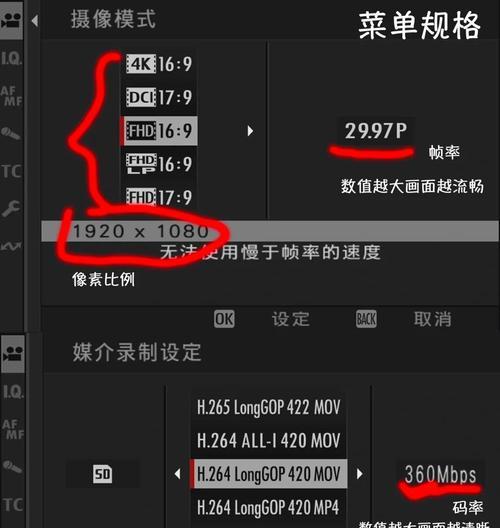
常见问题及解决方法
我可以截取监控摄像头的实时视频流吗?
部分监控软件和设备提供实时视频流的截取功能,但这通常需要高级权限或特定的软件支持。请参考您所使用的监控系统说明,查看是否支持这一功能。
截取视频后发现画面质量不好怎么办?
您可以通过调整输出设置来改善视频质量。在保存视频时,选择更高比特率或更优的编码格式通常可以提高视频质量。
截取的视频保存后无法播放怎么办?
可能是因为视频格式不被播放器支持。尝试使用其他视频播放器打开视频,或使用支持的格式重新保存视频文件。
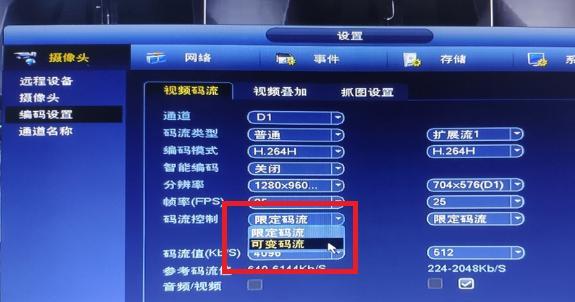
结语
通过本文介绍的步骤,您可以轻松实现摄像头视频画面的截断和保存。了解这些基本的视频编辑知识,不仅方便您处理日常监控视频,还能在需要时快速提取重要信息。掌握了视频截断和保存的技巧,相信您在处理视频资料时将更加得心应手。